Pe iPhone 4s sau ulterior, puteți să dictați în loc să-l tastați. Asigurați-vă că funcționalitatea Siri este activată (în Configurări > General > Siri) și că iPhone-ul este conectat la Internet.
Notă: Este posibil să se aplice costuri suplimentare pentru serviciile de date celulare. A se vedea Configurările Celular.
Dictarea textului: Apăsați
 pe tastatura de pe ecran, apoi vorbiți. Apăsați OK când ați terminat.
pe tastatura de pe ecran, apoi vorbiți. Apăsați OK când ați terminat.
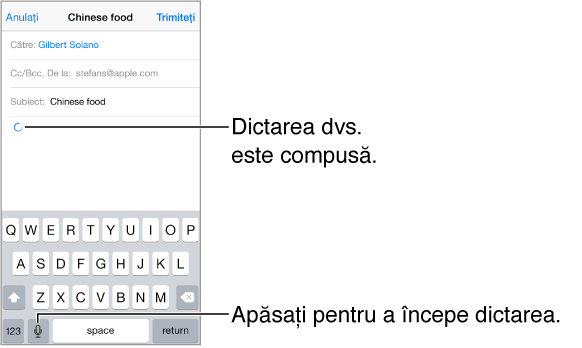
Adăugarea textului: Apăsați din nou
 și continuați dictarea. Pentru a introduce text, apăsați mai întâi pentru a plasa punctul de inserare. De asemenea, puteți să înlocuiți textul selectat prin dictare.
și continuați dictarea. Pentru a introduce text, apăsați mai întâi pentru a plasa punctul de inserare. De asemenea, puteți să înlocuiți textul selectat prin dictare.
De asemenea, puteți începe dictarea ducând iPhone-ul la ureche, apoi mutând înapoi iPhone-ul în fața dvs. când ați terminat. Pentru activarea acestei funcționalități, accesați Configurări > General > Siri.
Adăugarea semnelor de punctuație sau formatarea textului: Rostiți semnul de punctuație sau formatarea. De exemplu: “Dear Mary comma the check is in the mail exclamation mark” devine “Dear Mary, the check is in the mail!” Semnele de punctuație și comenzile de formatare includ:
quote … end quote
new paragraph
new line
cap - pentru scrierea cuvântului următor cu majusculă inițială
caps on … caps off - pentru scrierea cu majuscule a primului caracter din fiecare cuvânt
all caps - pentru a scrie următorul cuvânt doar cu majuscule
all caps on … all caps off - pentru a scrie cuvintele incluse doar cu majuscule
no caps on … no caps off - pentru a scrie cuvintele incluse doar cu minuscule
no space on … no space off - pentru a lipi o serie de cuvinte
smiley - pentru a insera :-)
frowny - pentru a insera :-(
winky - pentru a insera ;-)